Весьма распространенным случаем является отказ карты памяти работать на смартфоне. Пользователь гаджета начинает «ломать голову» над проблемой, ведь без такой специальной флешки не обойтись, когда необходимо сохранить большое количество информации. Не стоит паниковать, нужно последовательно разобраться, почему телефон не видит карту памяти Android.
Возможные причины, почему Андроид не видит карту памяти
Чтобы понять как решать проблему, необходимо сначала найти «точку сопряжения» сбоя и причины. Существует несколько вариантов, почему телефон не видит СД карту на Андроид:
- Сбой в работе программного обеспечения смартфона.
- Съемный носитель не поддерживается данной моделью телефона.
- На гаджете накопилось много временных файлов, которые мешают его работе.
- Карта MicroSD вышла из строя или она полностью заполнена.
- Пользователь некорректно отформатировал съемный носитель.
- MicroSD ранее работала с неизвестной смартфону файловой системой и имеет специфическую разметку, несовместимую с операционной системой.
- Повреждение слота для карты.

Что делать когда телефон не видит карту памяти
Для каждой ситуации есть определенное пошаговое решение.
Стандартная процедура по исправлению ошибки
Если причина того, что Андроид не видит микро СД-карту, некритична, можно проделать несколько несложных манипуляций:
- Перезагрузить телефон. Порой проблема бывает весьма банальной – произошел небольшой сбой в работе девайса.
- Можно также попробовать вытащить карту и вставить ее снова.
- Чтобы выяснить работает ли MicroSD, следует поместить ее в другое устройство для проверки.
- Возможно, поможет удаление кэш-данных на телефоне. Если на устройстве накопилось много временной информации, необходимо почистить его от них, пройдя путь «Настройки» – «Память устройства» – «Кэш-данные» или «Настройки» – «Обслуживание устройства» – «ОЗУ» (данное место хранения временных файлов находится на Самсунге, каждая модель телефона имеет свою версию меню). Очистка избавит от некоторых сбоев девайса.
Можно также осуществить проверку ошибок внешнего носителя. Для этого нужно сделать следующее:
- Подключить карту в слот USB ПК через специальный переходник, который называется картридером.
- В разделе «Мой компьютер» нажать правой кнопкой мыши на появившемся подключении диска и выбрать «Свойства».
- В новом окне следует кликнуть на вкладку «Сервис».
- В разделе «Проверка диска на наличие ошибок» нажать на кнопку «Выполнить проверку».
- Установить галочки в пунктах «Автоматически исправлять системные ошибки» и «Проверять и восстанавливать поврежденные сектора».
Обратите внимание! Обладатель смартфона может попробовать отформатировать съемный носитель, но процесс форматирования удалит все данные с карты.

Что делать, если на телефоне Андроид ошибка «СД-карта не поддерживается»
Бывает, что пользователь задается вопросом: SD-карта не поддерживается Android, что делать? Ответом становится тот факт, что внешние носители нового поколения не совместимы с некоторыми устаревшими моделями телефонов. Часто проблема кроется в объеме MicroSD.
Если смартфон, например, устаревшей модели LG принимает карты весом только до 64 Гб, а пользователь приобрел флешку со 128 Гб, то она никак не будет работать на таком устройстве. Перед покупкой карты всегда следует учитывать этот момент. Информация по данной теме описана в инструкции к телефону.
Обратите внимание! Если смартфон не совсем новый, то лучше приобретать карту объемом не больше 32 Гб или 64 Гб.
Android не видит флешку из-за неправильного формата
Если Андроид не видит флешку на телефоне, то, возможно, она имеет неверный формат таблицы файлов. Лучший вариант для устранения данной проблемы является форматирование внешнего носителя. Для этого надо подключить MicroSD напрямую к ноуту или стационарному компьютеру с помощью картридера.
Открыв раздел «Мой компьютер» и нажав правой кнопкой мыши на появившийся съемный диск, нужно кликнуть на пункт «Форматировать». Далее в появившимся окне следует выбрать файловую систему exFAT и поставить галочку рядом с «Быстрое (Очистка оглавления)» и нажать «Начать». После этого произойдет очистка флешки.
Форматировать карту можно и без подключения к ПК. Достаточно найти раздел «Настройки» на смартфоне, выбрать пункт «Память», отыскать строку «Карта памяти SD» – «Форматировать карту памяти SD». После этого можно вытащить и снова вставить носитель в слот. Но лучше всего воспользоваться первым вариантом, так как он самый действенный.
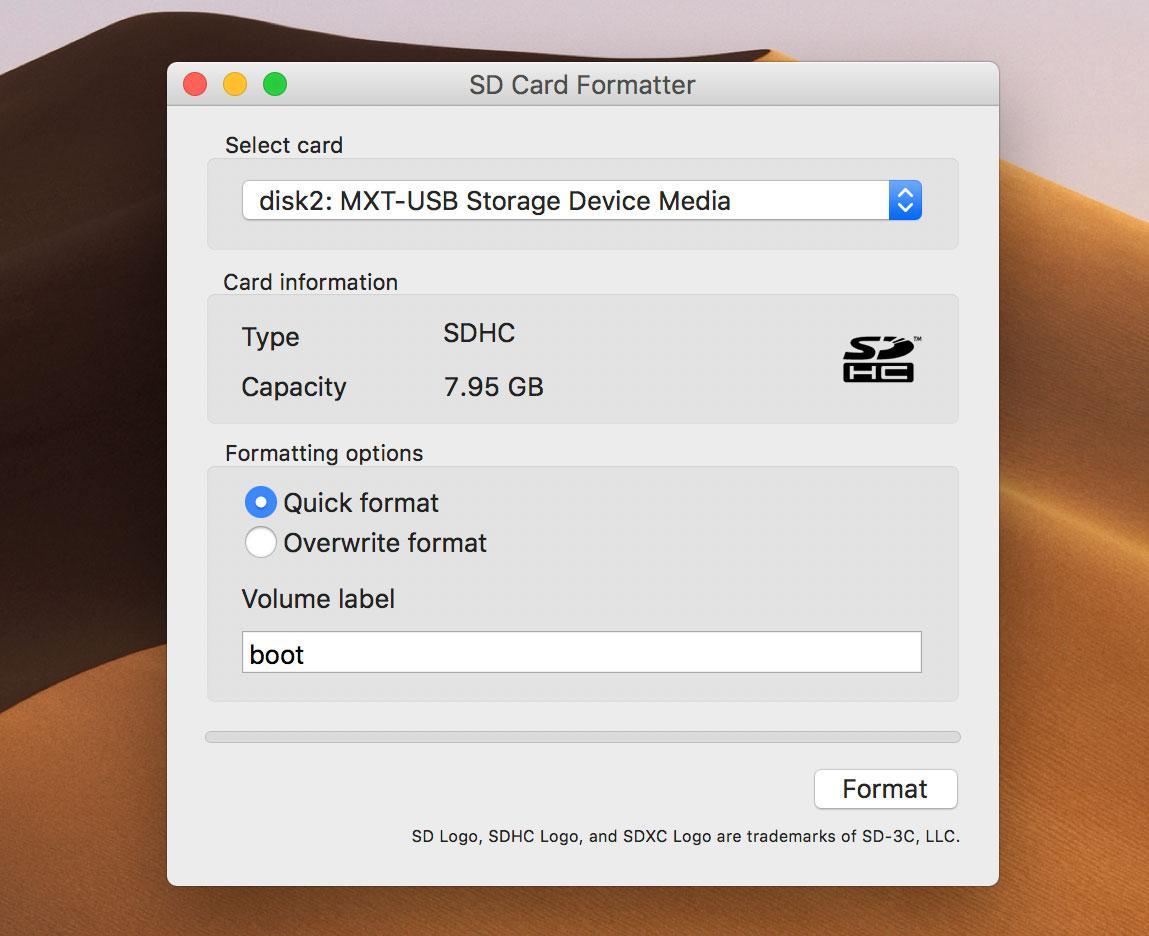
Работа в SD Card Formatter
Если форматирование приведенными выше способами невозможно по причинам того, что компьютер не видит SD-карту Android, то можно скачать и установить на ПК специальную утилиту SD Card Formatter. Достаточно вставить в компьютер картридер с MicroSD, запустить программу и отформатировать съемный носитель
MicroSD вышла из строя
Карта памяти, как и любое другое устройство, может прийти в негодность. Причиной зачастую становится механическое или термальное повреждение (перегрев), либо окисление контактов из-за попадания влаги, а также частая переустановка носителя без использования режима предварительной остановки.
В этих случаях восстановлению MicroSD не подлежит, необходимо будет приобрести новую. Данные с флешки иногда можно восстановить, обратившись к специалисту.
Повреждение или загрязнение контактов
Повреждение контактов тоже является распространенной проблемой, так как карта памяти довольно хрупкая и маленькая вещь. Если часто и неаккуратно вытаскивать и вставлять съемный носитель, то может повредиться не только карта, но и сам слот для нее в телефоне. Починить его еще можно, но восстановить MicroSD не получится.
Если пользователь не уверен, что причина в поломке карты, он может попробовать почистить ее контакты и слот от пыли. При ее скоплении может произойти сбой в работе устройства.
Обратите внимание! Контакты внешнего носителя от пыли или окисления можно аккуратно почистить обычным ластиком или мягкой салфеткой, предварительно поместив MicroSD на твердую поверхность.
Программный сбой
Бывает, что в ошибке виновата не карта памяти, а само устройство. В этом случае нужно проверить программное обеспечение смартфона. Необходимо указать другое место для сохранения данных на съемном носителе в параметрах телефона (раздел «Хранилище»). Вторым вариантом является прошивка устройства с помощью специалиста.
Теперь, узнав все причины возможных неисправностей MicroSD, можно легко и быстро решить данную проблему. Если пользователь не уверен в своих силах и не может сам настроить устройство, то лучше либо заменить карту памяти на новую, либо обратиться к знающему человеку. Необходимо помнить, что MicroSD – хрупкая вещь, с которой нужно обращаться очень осторожно.
Источник: mirinfo.ru
Телефон перестал видеть карту памяти: причины, устранение ошибки, правила эксплуатации карты памяти

Купили новую карту памяти, а телефон ее не видит? Или перестала работать старая? Почему это происходит и как исправить ситуацию расскажет наша статья.
- Отошёл контакт
- Поврежденный сектор
- Повреждена карта памяти
- Несовместимость
- Правила эксплуатации
- Видео: Что делать если Андроид (телефон) не видит карту памяти?
Практически у каждого современного гаджета, и не только телефона, имеется специальный разъем, позволяющий вставить карту памяти. Дополнительная свободная память очень важна тем, кто скачивает много информации из интернета. Ведь обязательно нужно место для ее хранения. Если вы активно скачиваете файлы большими объемами, то значительная свободная память вам просто необходима.

- Встроенная память для таких целей тоже может сгодиться, но только если у вас её очень много. Поэтому, если такого у вас нет, то вам стоит приобрести флеш-карту
- Карта памяти представляет собой специальное устройство, которое можно вставить в телефон или любое другое устройство, имеющее разъём, что позволит значительно увеличить объём свободной памяти. Она позволяет расширить возможности гаджета и отличается от остальных носителей тем, что использовать её можно гораздо дольше
- Как правило, она не продаётся вместе с новым телефоном, поэтому всем потребителям приходится покупать её отдельно. Именно здесь и начинаются первые проблемы — не изучив подробно все возможности своего устройства, человек покупает флешку, которая либо имеет неправильный формат, либо не поддерживается по причине слишком большого размера
- И после покупки не подходящего носителя памяти сразу возникает логичный вопрос: «А почему телефон не видит?»
- Даже при использовании подходящей флешки вы все равно можете оказаться в ситуации, когда она не будет определяться. Большинство ситуаций вполне разрешимо без помощи специалистов
Отошёл контакт

- Если устройство перестало определять флешку по причине отошедшего контакта, то не стоит сразу отправлять её в мусорный ящик или бежать к специалистам. Для начала достаньте её из порта и попробуйте вставить обратно. Если все станет хорошо, то вы сэкономить своё время, деньги и нервы
Поврежденный сектор
- Если решение первой ситуации не сработало, то это также не повод для паники. Починить свою флешку, можно и самостоятельно, если у вас повредился сектор. Для проверки, что проблема именно в этом, вставьте карту в картридер. Если он её увидел, то тогда можете смело пробовать её чинить
- Для этого войдите в раздел «Мой компьютер» и выберите там свою карту. Нажмите на нее правой кнопкой мыши и войдите в свойства. Далее в открывшемся окне найдите вкладку под названием «Сервис» и выберите проверку диска на ошибки
- После завершения проверки необходимо достать флешку из картридера и вставить в телефон, чтобы проверить будет ли он видеть её сейчас. Если данный метод не исправил ситуацию, то можно использовать крайнюю меру и произвести форматирование карты. Если картридер распознает её, то скопируйте с нее в компьютер все важные файлы, потому что во время форматирования все будет удалено. Возможно, даже придётся формулировать карту ещё раз уже в телефоне
Повреждена карта памяти

- Если все эти способы не приносят нужных результатов, то в таком случае лучше обратиться за профессиональной помощью, так как специалисты смогут назвать точную причину, почему телефон перестал видеть флеш-карту, и помогут решить проблему
- Если же сломалась сама флешка, то вам будет предложено купить новую, потому что чинить такие устройства достаточно сложно и невыгодно для владельцев, так как стоимость будет высокой
Несовместимость

- В некоторых случаях причиной может быть несовместимость устройств. В таком случае ваш смартфон возможно не поддерживает формат или объём карты памяти
- Если формат флешки — редкая причина проблем, то с объёмом ошибиться очень легко, потому что многие стараются покупать большой объём памяти, чтобы было много места для хранения информации
- К большому сожалению, большинство старых телефонов, да и новых тоже не поддерживает карты памяти более 32-64 ГБ. Поэтому в инструкции обязательно простите, какой максимальный объём памяти поддерживается вашим гаджетом
Правила эксплуатации

Чтобы в дальнейшем проблема не повторялась и флешка работала очень долго, следует придерживаться нескольких простых правил:
- Нельзя подвергать различным механическим повреждениям, которые могут привести к изгибам и трещинам: нельзя их ронять, гнуть или давить на них. Такие повреждения могут привести к микротрещинам и нарушению работы контактов
- Нельзя подвергать электростатическому электричеству. При нестабильном электропитании, а также статических разрядах, отсутствии защиты от перепадов напряжения — это может привести к неисправностям и при определённых неблагоприятных карта выйдет из строя. Компьютер, куда она подключается, также должен иметь заземление
- Не стоит прерывать работу во время переноса файлов, потому что информация может потеряться или это сильно повредит устройство. Если вы отключили карту в процессе копирования, то приготовьтесь к тому, что карточка будет иметь ошибки в файловой системе. Исправить ситуацию можно с помощью форматирования
- Если внезапно отключится питание от карты, то это может привести к логическим неисправностям. Такая ситуация происходит, когда операционная система не имеет возможности до конца произвести обновление файловой системы. Более того, сам же носитель вполне себе исправен, но компьютер его видит как пустой и требующий форматирования. Как правило, все данные остаются в сохранности, поэтому восстановить их можно путём использования специальных программ
- Чтобы избежать заражения вирусами перед тем, как подключить карту к чужому компьютеру, защитите её при возможности от записи
- Берегите устройство от влаги
- Не держите на солнце и около источников тепла
Карта памяти является неотъемлемой частью каждого современного смартфона. Но и с ней иногда может возникнуть непредвиденная ситуация. Она может сломаться, не читаться, или телефон её просто перестанет видеть
У каждой ситуации своя причина, но большинство из них можно устранить самостоятельно без помощи профессионалов.
Видео: Что делать если Андроид (телефон) не видит карту памяти?
Источник: mobilkoy.ru
Почему телефон не видит флешку микро-СД
Благодаря SD карте пользователи имеют телефон с большим количеством памяти и увеличенной производительностью. Это происходит ввиду того, что внутренняя память телефона не забивается, поскольку новые файлы загружаются и занимают место на флешке MicroSD. Однако в некоторых случаях случаются программные сбои, тогда карта памяти начинает работать некорректно.
Первые шаги по исправлению проблемы
Прежде чем относить телефон в ремонт и приобретать новую флешку MicroSD, необходимо сделать несколько простых операций, которые помогут разрешить проблему самостоятельно:
- При возникновении ошибки и при отсутствии возможности прочесть флешку MicroSD нужно попробовать перезапустить устройство. Можно выбрать в меню команду «Перезапуск». Альтернативный вариант: вручную выключить, а затем включить телефон;
- При выключенном телефоне пользователю следует открыть крышку устройства и извлечь батарею, а затем и флеш-накопитель из слота. Необходимо проверить телефон на наличие мелкой пыли и соринок, очистить гаджет и флешку сухой салфеткой. После батарея и флешка MicroSD возвращаются на место;
- Включить телефон и проверить исправность флеш-накопителя.
Если выполненный алгоритм действий не дал никаких результатов, то необходимо установить причину неисправности флешки. Как вариант MicroSD может оказаться рабочей, однако слот телефона в таком случае неисправен.
Почему SD карта не работает на телефоне — основные причины
Проблемы могут быть обнаружены со стороны телефона или же причина будет в неисправности самой MicroSD. Необходимо проверить корпус телефона, осмотреть гаджет на наличие повреждений, а затем вскрыть устройство. Для того чтобы убедиться в исправности слота (функционировании микросхем) можно вставить другую SD-карту в гнездо и проверить, будет ли она читаться. Если файлы корректно отображаются на устройстве, то в таком случае проблема заключается в поломке флеш-карты.
Флеш-накопитель может не читаться по следующим причинам:
- Повреждение или износ флешки. Мелкие царапины могут свидетельствовать о повреждениях. К тому же чем дольше прослужила флешка, тем больше она могла испортиться со временем. Исправить проблему невозможно, потребуется приобрести новую SD-карту. Рекомендуется периодически сохранять файлы на другом носителе, дублируя их, чтобы не возникло потери данных;
- Форматирование SD-карты пользователем было проведено некорректно. В таком случае будет выдаваться ошибка и понадобится вновь отформатировать флешку, чтобы восстановить поврежденные сектора. Может понадобиться создать новую файловую систему, поскольку текущая не функционирует;
- Несоответствие SD-карты и программного обеспечения устройства. Такая проблема возникает при покупке новой флешки и наличии старого телефона. Однако некоторые флешки не подходят по другим параметрам, поэтому пользователям приходится выполнять обновление софта гаджета. Эту проблему можно исправить, однако рекомендуется проверять совместимость флешки MicroSD сразу после покупки, не покидая магазин.
Неправильный формат файловой системы
Эта проблема является самой частой у владельцев телефонов. У многих современных флеш-накопителей формат exFAT, который читается не на всех устройствах. Обычно телефоны настроены на FAT32, поэтому придется произвести форматирование флешки и создать новую файловую систему. При выполнении этой операции все данные будут стерты, поэтому предварительно нужно скопировать их на другой носитель. Существует несколько способов выполнения форматирования:
- На телефоне с операционной системой Андроид предусмотрена функция восстановления. Пользователю понадобится зайти в настройки телефона и выбрать команду «Recovery. На некоторых устройствах эта команда выполняется горячей клавишей выкл+уменьшение громкости (обе кнопки необходимо зажимать в течение 10 секунд);
- При активации команды горячими клавишами произойдет перезагрузка устройства, после чего откроется стартовое меню «Recovery»;
- В этом меню нужно выбрать найти и выбрать команду «Wipe cache partition»;
- После выполнения команды необходимо дождаться завершения форматирования и еще раз проверить работу MicroSD. Для этого понадобится перезагрузить телефон, его включение займет больше времени, чем обычно.
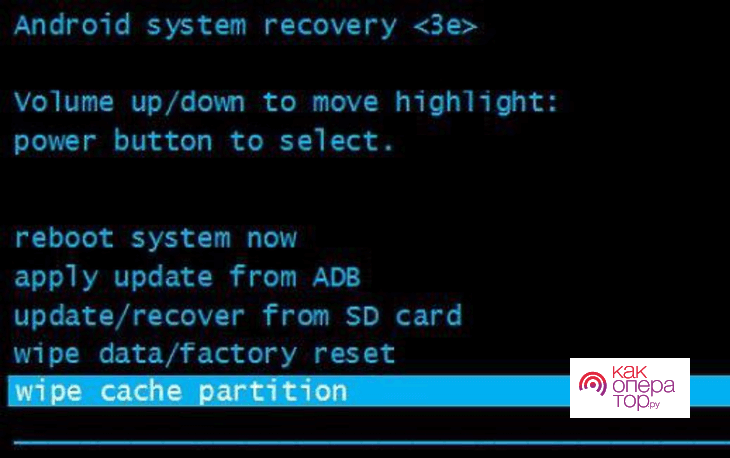
Флешка может обнаруживаться телефоном (указываться в настройках и файлов), но при этом выдавать ошибку при открытии, копировании и перемещении файлов. В операционной системе Андроид на некоторых устройствах может быть предусмотрена команда «Форматирование SD» в разделе «Карта памяти». После выполнения операции проверить работу телефона, появилось ли считывание флешки.
Если не удается форматировать SD-карту через телефон, то придется сделать это через компьютер или ноутбук:
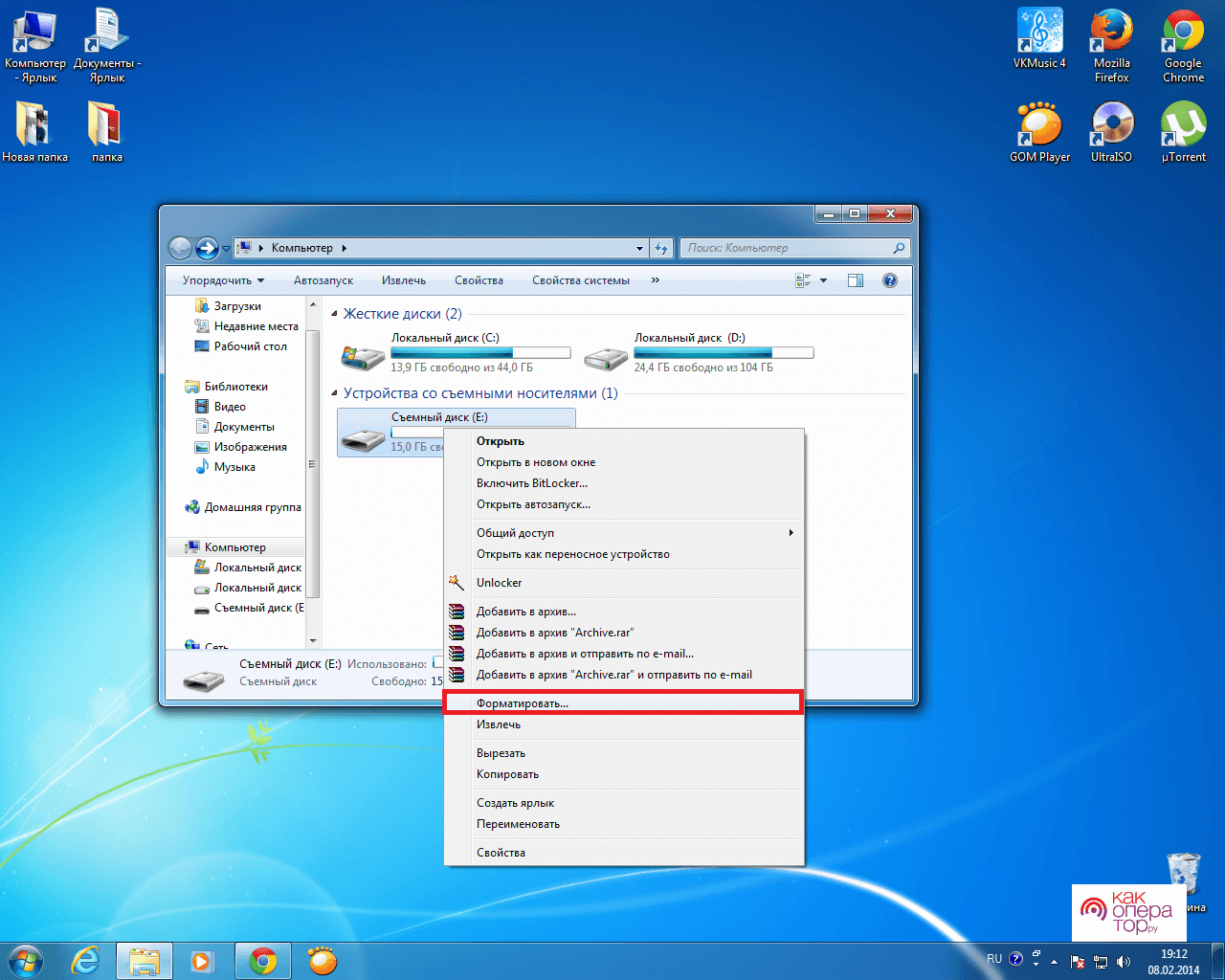
- Необходимо выключить телефон, снять крышку и вынуть SD-карту. Если она маленькая и у компьютера или ноутбука нет подходящего под размер слота, то понадобится адаптер. SD-карта должна читаться устройством в окне «Компьютер», иначе она неисправна;
- Нажать на устройстве одновременно клавишу Win и R, после этого откроется окно «Выполнить». В командной строке прописывается diskmgmt.msc;
- Такая команда служит вызовом нового окна, в нем будут указаны все накопители, доступные на данный момент. Потребуется переименовать флеш-накопитель;
- После переименования можно вынуть флешку и проверить ее синхронизацию с телефоном. Выполнение вышеописанных операций помогает наладить работу флешки MicroSD. В противном случае потребуется вернуть карту в компьютер и открыть окно «Компьютер» с накопителями;
- Наведя курсор на флешку телефона, пользователь щелкает ЛКМ и выбирает команду «Форматировать». В открывшемся окне нужно убрать отметку со строки «Быстрое форматирование»;
- По умолчанию в этом же окне указано создание файлового формата FAT32. Нужно проверить этот пункт и в случае необходимости поставить галочку. Далее нажать ОК и дождаться окончания форматирования. После флешку изъять из адаптера и поместить в слот телефона. Включить устройство и проверить работу SD-карты.
Пользователю предлагается выполнить простое форматирование на компьютере или ноутбуке при помощи утилиты SD Formatter, которую потребуется скачать через браузер на ПК. Флеш-накопитель извлечь из телефона и вставить в компьютер, после чего открыть загруженную ранее утилиту. В появившемся окошке будут отображаться накопители, пользователю нужно выбрать флешку телефона. Нажать в меню команду «Форматирование» и не забыть указать нужный файловый формат FAT32. Дождаться завершения операции, вернуть карту на место и проверить ее читаемость.
Несовместимость карты памяти
Ежегодно появляются новые телефоны и флешки, и не всегда MicroSD может подходить по параметрам (размер или формат). В редких случаях форматирование не помогает решить проблему, и остается только приобретать подходящую MicroSD.
Можно поискать адаптер под карту памяти, так решается проблема неподходящего размера, если она слишком маленькая. Ниже предоставлены вариации адаптеров, призванных оптимизировать передачу данных.

Существует способ оптимизации работы флешки и телефона для этого пользователю потребуется форматировать карту памяти через фотоаппарат Canon или Nikon, если он есть в наличии. Может понадобиться адаптер, поскольку гнезда фотоаппарата больше, чем у телефона. Следует вставить MicroSD и выполнить форматирование. Устройство настроено таким образом, что автоматически переведет карту памяти в наиболее популярный и легко читаемый формат. После этого нужно вернуть флешку обратно в слот телефона и проверить ее работоспособность.
MicroSD вышла из строя
Перезагрузка телефона, изъятие флешки из слота и осмотр ее на элемент повреждений помогает пользователю оценить работоспособность MicroSD. Покупка адаптера и форматирование (даже с помощью ПК или ноутбук) могут никак не повлиять на проблему. Если карта памяти стабильно выдает ошибку и функционирует, то в таком случае можно заявить о ее поломке. При наличии гарантии ее могут заменить на новую. Необходимо проверить выданную по гарантии во избежание некорректной работы на месте.
Проблема в смартфоне
При исправной работе карты стоит тщательно осмотреть контакты (если слот не утоплен и схема видна). Стоит сдвинуть карту памяти, слегка пошевелив ее, и тогда сигнал будет успешно проходить. Однако такая ситуация указывает на износ телефона, в скором времени контакты могут быть стерты совсем и флешка не будет читаться. Необходимо обратиться к специалисту и сдать устройство в ремонт.
В случае функционирующих контактов проблема заключается в программном обеспечении и наличии ошибок при синхронизации. В приложениях указывается карта памяти как накопитель, однако файлы могут сохраняться и на внутреннюю память телефона. Понадобится вручную зайти в настройки приложения и указать в команде «Загрузки» (куда будут скачиваться и где будут потом храниться файлы) MicroSD.
Некорректная работа MicroSD в большинстве случаев решается без замены накопителя и устройства, необходимо освоить алгоритмы и внимательно читать пошаговые инструкции.
Источник: kakoperator.ru